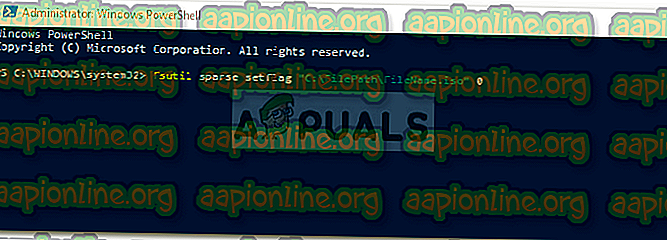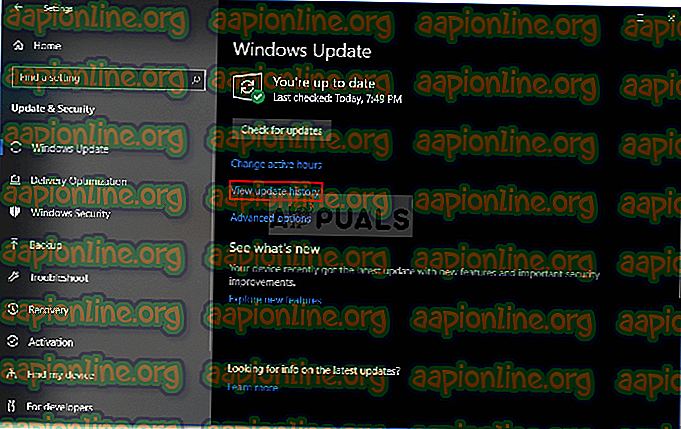Поправка: Уверите се да је датотека НТФС волумена и да није у компресованој мапи или волумену
Било је корисничких извештаја у којима се наводи да не могу да монтирају ИСО датотеке користећи Виндовс Екплорер. Грешка „ Уверите се да је датотека НТФС волумен и није у компримованој мапи или количини “ углавном је настала након извесног ажурирања безбедности за Виндовс. Према корисничким извештајима, сваки пут када су покушали да монтирају ИСО датотеку преко Виндовс Екплорера, били су упитани за грешку која је дата у наставку.

Виндовс 10 и 8 имају могућност монтирања ИСО датотека без употребе апликације треће стране. Уобичајено, корисници су морали да преузму апликацију треће стране као што је ПоверИСО или Даемон Тоолс како би монтирали своје ИСО датотеке, додуше, пуштањем оперативног система Виндовс 8, а потом и касније 10, то је било знатно лакше. Међутим, ова нова карактеристика има и своје проблеме. У овом чланку ћемо вам помоћи да решите једну од најчешћих грешака са којом се корисници сусрећу док монтирају своје ИСО датотеке користећи Виндовс Екплорер.
Шта узрокује грешку „Увери се да је датотека НТФС волумен и није у компримованој мапи или количини“ на Виндовс 10?
Ова грешка није нешто ново, међутим, постојала је одређена ствар због које је то највише покренуто. Следе фактори који га обично узрокују -
- Виндовс 10 безбедносно ажурирање . За већину корисника грешка је настала након издавања ажурирања за Виндовс 10 КБ4019472 која се догодила као безбедносна исправка. Ова исправка је учинила да се грешка појавила за већину корисника.
- Локација ИСО датотеке . У неким случајевима грешка може бити последица локације или путање преузете ИСО датотеке. У таквом сценарију мораћете да промените локацију.
Свој проблем можете изоловати следећи доленаведена решења. Као и увек, молимо вас да следите дата решења истим редоследом који је дат како бисте брзо решили своју грешку.
Решење 1: Промените локацију ИСО датотеке
Прво што бисте требали да учините да бисте изоловали грешку је промена путање преузете ИСО датотеке. Понекад грешку покреће адреса ИСО датотеке из неког разлога, у ком случају премештање датотеке на други диск решава проблем. Због тога покушајте да промените јачину у којој се чува ИСО датотека да бисте исправили своју грешку.
2. решење: Користите апликације трећих страна
У неким случајевима функција монтирања можда не ради исправно због чега се појављује грешка. У таквом случају можете користити софтвер треће стране да бисте монтирали датотеку. Постоји мноштво апликација других произвођача које можете да користите, међутим, препоручујемо употребу или софтвера ПоверИСО или Даемон алата . Ове две апликације су најчешће коришћене и још увек их користе многи корисници. Стога инсталирајте једну од апликација и покушајте монтирати датотеку помоћу ње да бисте видјели хоће ли вас уочити грешка.

Решење 3: Коришћење система Виндовс Поверсхелл
Ако се и даље суочавате са грешком чак и након премештања датотеке на други диск, можете покушати да исправите грешку уклањањем ретке заставе помоћу Виндовс Поверсхелл-а. Ево како то учинити:
- Идите на Старт мени, откуцајте Виндовс Поверсхелл, кликните десним тастером миша на њега и покрените га као администратор .
- Унесите следећу команду:
фсутил спарсе сетфлаг "Ц: \ ФилеПатх \ ФилеНаме.исо" 0
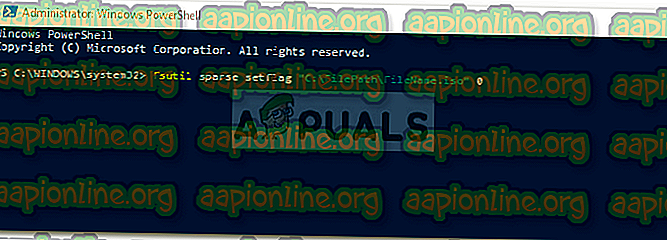
- Након тога, покушајте поново да монтирате датотеку.
Ако примите поруку „ Одбијен приступ “ након уноса наредбе, то можете да поправите тако што ћете уклонити атрибут ИСО датотеке само за читање кроз његове особине. Такође, провјерите је ли опција „ Ова датотека потекла с другог рачунара и можда је блокирана ради заштите овог рачунара “ није искључена. Након тога поново унесите команду у Виндовс Поверсхелл.

Решење 4: Уклањање Виндовс Упдате
Ако ниједно од горе наведених решења не успе за вас, мораћете да уклоните безбедносну исправку да бисте решили ову грешку. Ево како то учинити:
- Притисните тастер Виндовс + И да отворите Подешавања .
- Идите на Ажурирање и безбедност .
- Кликните на Прикажи историју ажурирања, а затим изаберите Деинсталирај исправке .
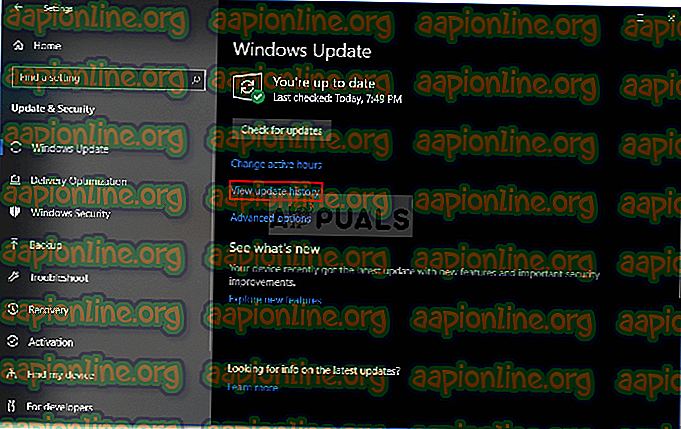
- Потражите ажурирање КБ4019472 .
- Двапут кликните на њу да бисте деинсталирали исправку.
- Поново покрените систем, а затим покушајте монтирати датотеку.